Прошивка Wii черной.

Сейчас приставка wii сильно устарела, игры и поддержку для нее теперь очень трудно найти, если конечно вы не фанат Avitо или eBay. Графика там осталась на приемлемом уровне, кто сомневается, может сравнить с Копателем (Minecraft) и Roblox. Пираты сейчас остановились на уровне 90-х, Денди и Sega это для них предел мечтаний и дальше продвигаться не хотят и видимо не будут, хотя кто знает, сейчас реинкарнация Ельцина смело ведет нашу страну опять в девяностые, а история любит повторяться в виде фарса.
Что же делать? - спросите вы.
Давайте ее прошьем сами.
Ничего страшного нет, паять и вскрывать ее как раньше не надо, все теперь делается с помощью установки сторонних программ.
Нам понадобится SD карта, компьютер, интернет, внешний жесткий диск с USB коннектором и…. сама приставка с телевизором ).
У вас версия приставки должна быть 4.3Е (Wii Options=>Wii Settings-версия прошивки), если она не 4.3, то обычно приходится ее апгрейдить,
(обычно сама консоль предлагает обновится, как только соединяется с интернетом. Наша задача банальна, просто разрешить ей это сделать),
до нужной версии, это пропускаем, у черной wii с этим все хорошо, обычно это касается древних белых, их владельцам придется изучать мануал без нас.
Приставку будем вскрывать с помощью интернета, через почтовый ящик, поэтому устанавливаем соединение с интернетом через wi-fi, это можно сделать и через провод, хотя я сильно сомневаюсь, что у вас в наличие есть данный переходник.
Метод называется LetterBomb - почтовая бомба.
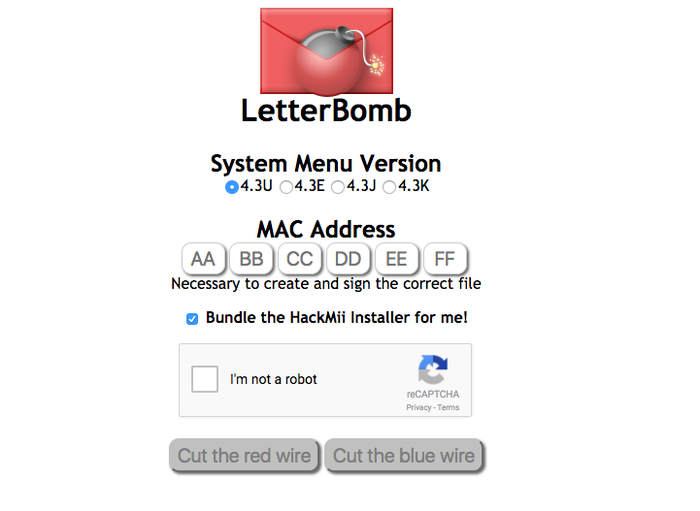
Карточка SD - если у вас не было в приставке, должна быть отформатировано в формате FAT32, в другом формате приставка ее конечно не увидит.
1. Включаем консоль, на загружаем ее жмем на шестеренку (настройки), подключаем интернет, и смотрим MAC адрес консоли, он для нас является основой для хака, записываем ее на бумажку.
(Если есть проблема, когда родительский контроль не пускает вас туда, то его можно сбросить.

а. Заходим в Wii=>Setting=>В календарь. Устанавливаем текущее число. Затем входим в «time» и устанавливаем текущее время.

б. Заходим там же(Setting) в «Родительский контроль». На вопросе «Сменить родительский контроль» жмем «да».В окне ввода пина выбираем «Я забыл». В разделе контрольного вопроса опять «Я забыл».

с. Получаем подтверждающий номер для обращения в службу тех. поддержки. Переходим по этой ссылке
https://wii.marcan.st/parental?number=88763868&date=0123&submit=Get+Reset+Code
и вводим в окно «Confirmation Number» полученное число. Не забудьте в установить текущую дату в окне «Current Date in your timezone». Жмем кнопку «Get Reset Code».
Получаем ПЯТИЗНАЧНОЕ число, которое нужно ввести в окно ввода пин-кода на Вии. Жмем «окей» и видим надпись «Ваш пин сброшен». Всё…

.)
2. Так же необходимо установить текущую дату в настройках консоли, вероятна, дата там давно уже слетела. Выключаем приставку.
3. Перейдите на сайт https://please.hackmii.com/ . Там выбираем свой регион (Хотя там скорее всего стоит ваш, если конечно вы сейчас не сидите в Японии или Америке), введите MAC адрес консоли и снимите галочку с "Bundle the HackMii Installer for me!". Радио кнопкой отметьте версию прошивки приставки. Затем скачайте готовый архив (cut the 'Red Wire').
4. Удаляете папку "private" с карты памяти.
5. Распаковывайте архив (LetterBomb.zip) на карту памяти и вставляем SD карту в приставку. Включаем или перезагружаем приставку. Опа! к нам пришло письмо!

Кто же таинственный незнакомец? А вдруг это хакер? Переходим на вчерашнюю дату. Конвертик красный, это подозрительно, но мы его все равно открываем. Черт! Это западня!
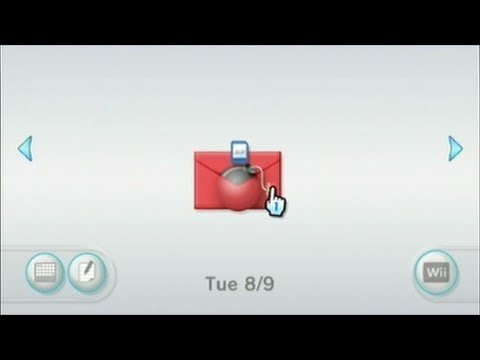
Появится надпись, предупреждающая об опасности установки нелегального контента, грозящая всякими карами.
Нажимаем на пульте приставки "1".
Запускается Hackmii Installer, установите Homebrew Channel и BootMii как IOS или как boot2 если возможно.(Если вам хакеры не присылает письма, попробуйте сменить SD карту, в некоторых случаях это должно помочь. Так же опять проверьте правильно ли установлена текущая дата в настройках консоли.)
Если у вас появился при включение приставки Homebrew Channel поздравляю, вы хакнули приставку!
Теперь делаем бесполезный шаг, бэкапим приставку, если что-то пойдет не так. Надеюсь плодами данных усилий, не придется воспользоваться и вы все это проделывает зря.
Делаем бэкап NAND
Перезагрузите Wii, если BootMii был установлен как boot2, тогда его меню появится сразу после запуска.
Если Bootmii был установлен как IOS, тогда вам необходимо запустить его из меню The Homebrew Channel нажав кнопку "home".
Запускаем BootMii в Homebrew Channel, после чего у вас отказывается работать пульт. Переходим на ручное управление с корпуса приставки. Кнопки “Power” и “Reset”, меняют свое предназначение и теперь работают как кнопки селектора и запуска.
В главном меню BootMii нажмите кнопку "power" 3 раза чтобы попасть в последнее меню, затем нажмите кнопку "reset".
Нажмите "reset" для выбора первой опции затем следуйте инструкции на экране для бэкапа NAND.
После запуска бэкапа появится картинка с зелеными квадратиками, которыми она будет постепенно заполняться.
Сохраните папку BootMii, NAND.bin и keys.bin куда нибудь на компьютер, затем сотрите их с карточки памяти. Надеюсь, что этой информацией вам не придется воспользоваться.
Все мы закончили мается фигней - бэкапить приставку. (Люди делятся на два типа. На тех кто не делает бэкапы, и тех кто уже делает. Поздравляю со вступлением в лигу бэкапов!)
Продолжаем хакать приставку. Прошить то мы прошили, но играть мы можем только в легальные лицензионные игры, спрашивается, нахрена это мы делали, позабавится что-ли?
Возвращайтесь в The Homebrew Channel.
Нам теперь нужно поставить туда “Проводник”, через который мы будем лазить, смотреть и устанавливать программы.
Скачиваем WiiFlow 4.2.1 и распаковываем кидаем его на SD карту в папку wad (смотрим, где на SD карточки находится данная папка).
http://n-wii.ru/wiiflow-4-2-1-otlichnyj-zagruzchik-dlya-wii-i-wii-u/#more-3238
Для запуска игр с жесткого диска.
Заодно скачиваем, не теряя время загрузчик USB Loader GX v3.0 и так же распаковываем и кидаем его на SD карту кидаем в папку wad.
http://n-wii.ru/usb-loader-gx-v3-0-zapusk-igr-s-usb-nositelej/
Для запуска игр с жесткого диска.
И программа для установки и запуска программ потом, с главного меню WiiMod 3.2
http://n-wii.ru/wiimod-3-2/
Которая из файлов wad, делает запускающие программы с главного меню, что очень удобно и откуда их нельзя случайно удалить.
Вставляем карту в приставку и включаем ее. При заходе в The Homebrew Channel мы должны увидеть на “рабочем столе” иконки этих двух программ. Запускаем иконку “проводника” WiiFlow и через него устанавливаем USB Loader GX, хотя и у него есть своя иконка установки, “проводник” нам нужен на всякий случай. У вас как в квесте есть прямой или обходной путь.
После установки загрузчика, у нас получилась прошитая приставка, которая может запускать игры, но не с самописных дисков,их приставка будет игнорировать и продолжать читать только лицензионные диски!
Нормальные герои всегда идут в обход, скачанные игры будем запускать только через жесткий диск, подключенным к USB разъему приставки (нужный разъем - этот тот, который находится у ножек, другой не видит хард диск). Если приставка видит жесткий диск это хорошо, если нет… бегаем по соседям и ищем другую модель жесткого диска, вероятно, у вас какая-та нелюбовь приставки с ним.

Кажется дальше легко, скачал файл wbfs бросил на диск, в нужную папку и наслаждаешься игрой. Фиг вам!
Во первых, диск должен быть отформатирован в FAT32, а что вы хотели, допотопная технология.
Во вторых, скаченный wbfs или iso файл надо кидать на жесткий диск через специальную программу, которая их конвертирует в... опять wbfs. Короче, происходит какое-то колдунство.
Скачиваем программу WBFS Manager и ставим на ваш компьютер.
http://n-wii.ru/wbfs-manager-3-1-sozdayom-kanaly-i-rabotaem-s-wbfs/#more-3869
WBFS Manager - это полезная пк-программа, которая позволяет организовывать данные на жестком диске или USB флеш-накопителе, отформатированном Wii, то есть в формате WBFS, а также создавать каналы.
Программа позволяет загружать любые резервные копии любимых игр, которые сохранены на вашем ПК на жесткий диск.
Просто подключите устройство к компьютеру и запустите WBFS Manager. Если вы делаете это впервые, то инструмент предложит отформатировать жесткий диск, благодаря чему диск будет поддерживаться игровой консолью Wii. Очень важно выбрать только то устройство, которое вы планируете использовать для консоли, поскольку формат WBFS подходит только для Wii и не поддерживается ОС Windows.
Вы сможете пользоваться этим приложением, чтобы добавлять новые игры в формате .ISO, создавать каналы, переименовывать игры, которые у вас уже есть и даже клонировать копии на другой жесткий диск.
Подключаем к компьютеру жесткий диск, также нам нужна “жертва” - скачанная игра.
Заходим в программу и начинаем колдовать.
Там устанавливаем в driver1 ваш подключенный компьютеру жесткий диск. Кнопкой add добавляем файл iso or wbfs, ставим на него галку и нажимаем кнопку transfer. Когда файлы перенесутся на подключенный к компьютеру внешний диск, отсоединяем его и подключаем его к приставке. Запускаем на приставке USB Loader GX, после чего он увидит игры, находящиеся на жестком диске, запускаем их.
Все прошивку мы завершили, если что пошло не так, не расстраиваемся, начинаем читать мануал в интернете, здесь описана только быстрая и примитивная прошивка для чайников.

се работа завершена, можно наслаждаться жизнью. Потом рекомендуется установить программы, блокирующие обновления и антибриковые (превращение приставки в кирпич), осторожность не помешает (Priiloader - защита от брика + патчи для System Menu). Не забываем, процесс идет как в медицине, 100% вероятность успеха никто гарантировать не может, у 1000 пациентов лечение идет хорошо, а у вас нет.